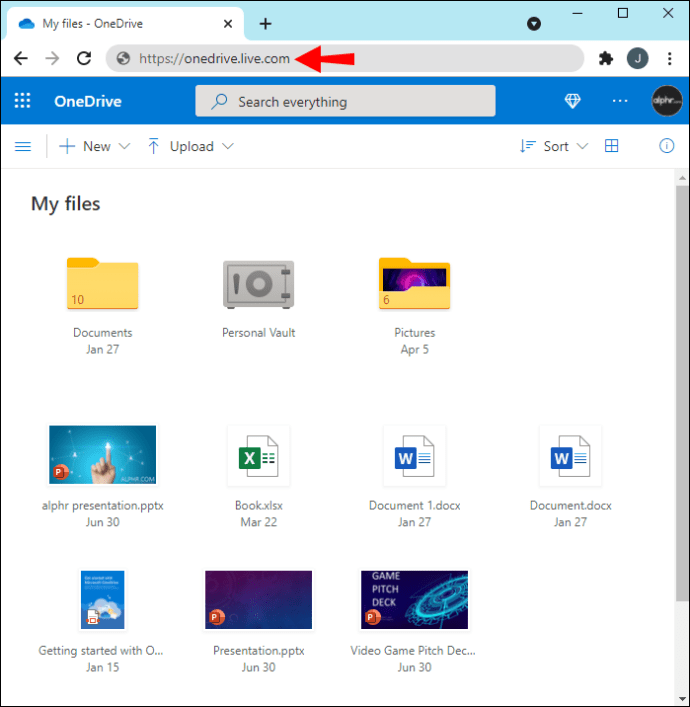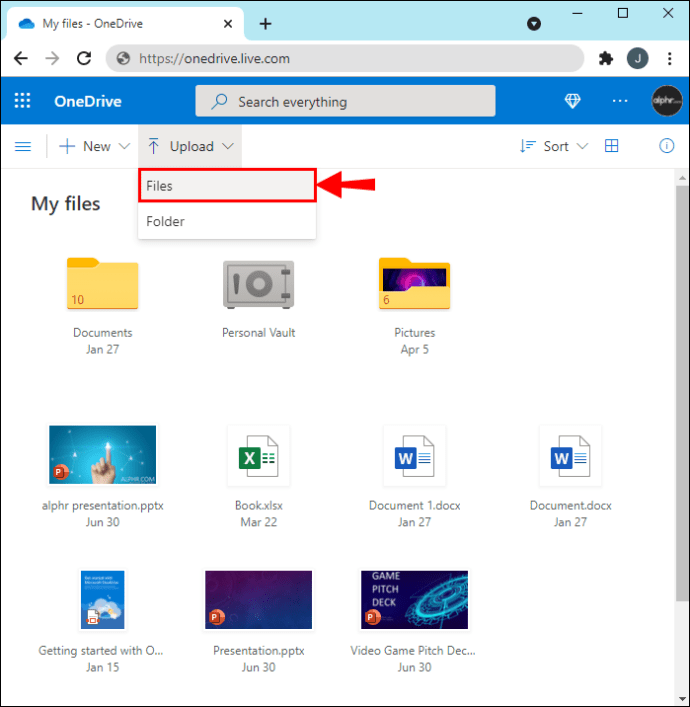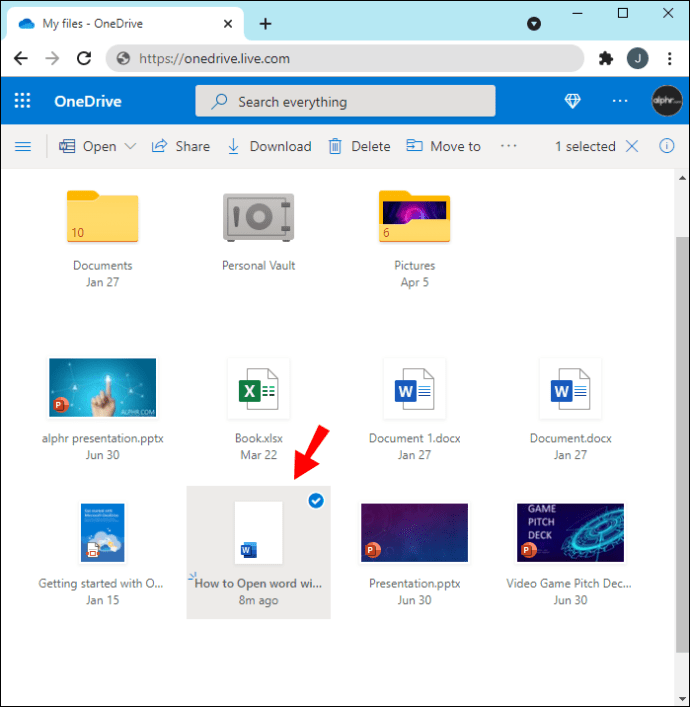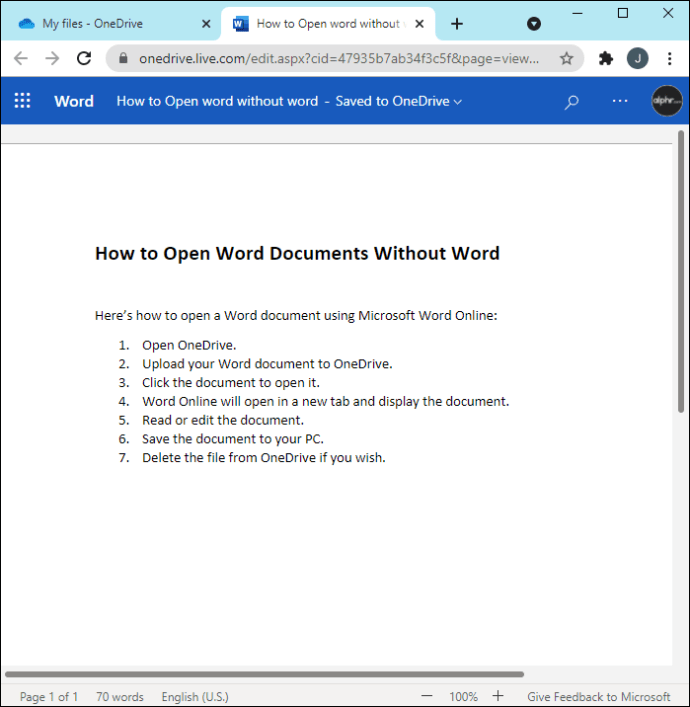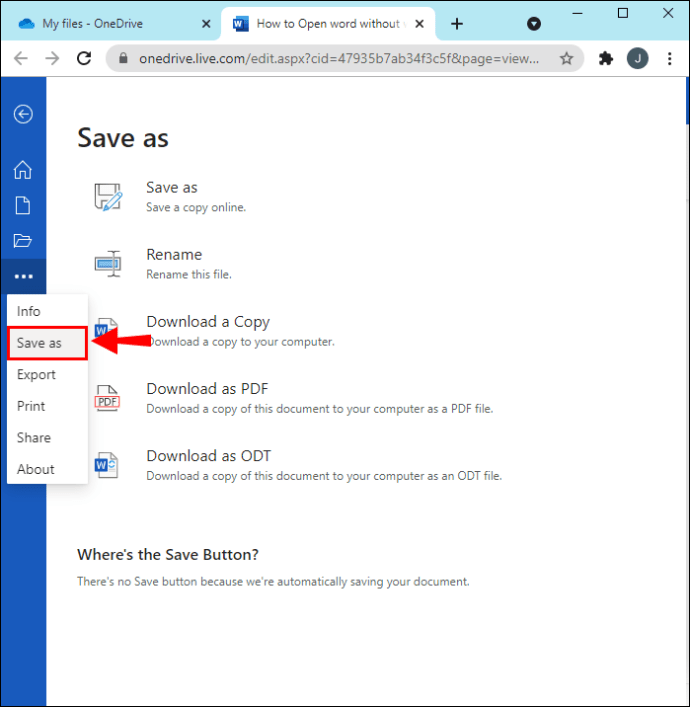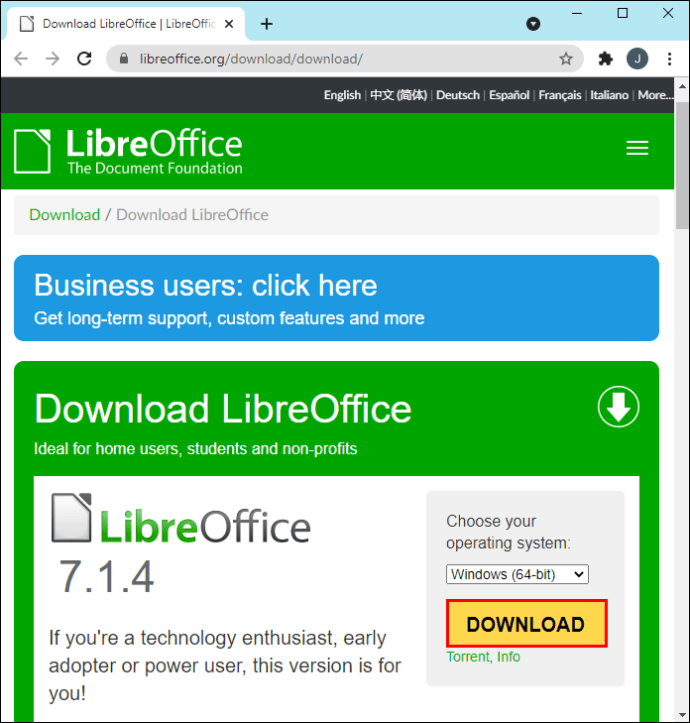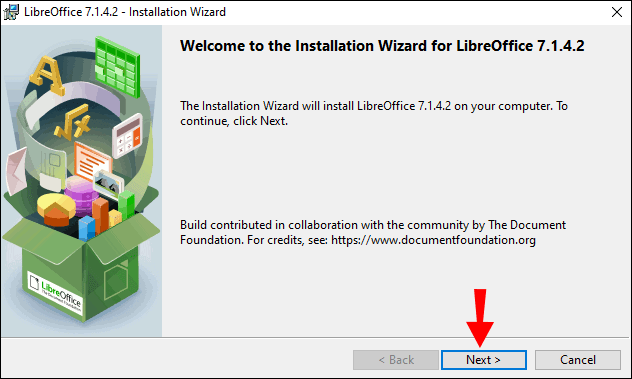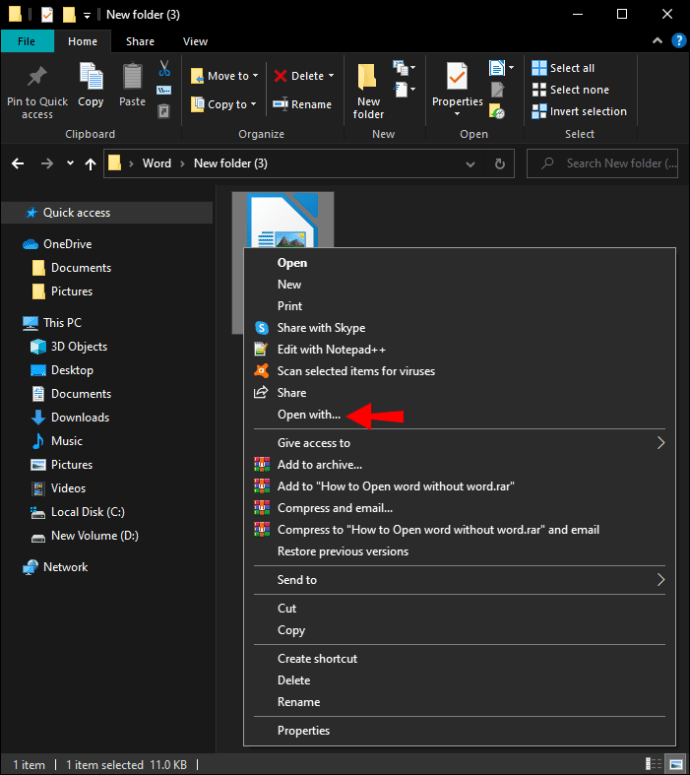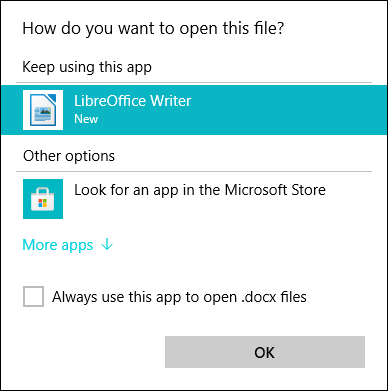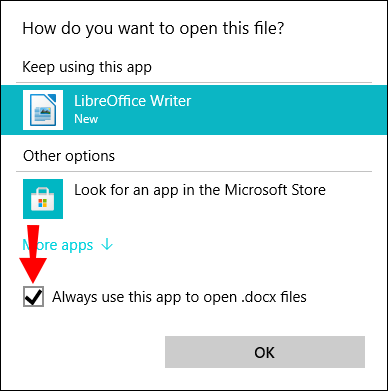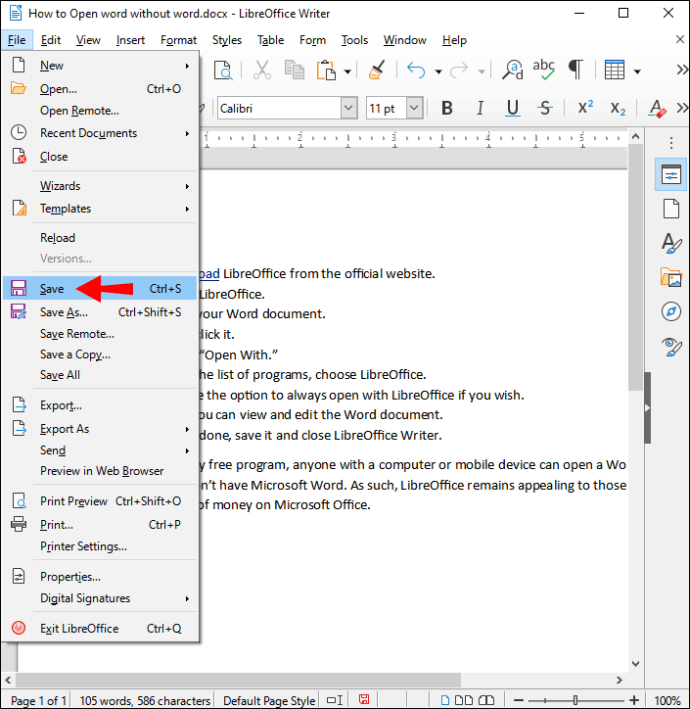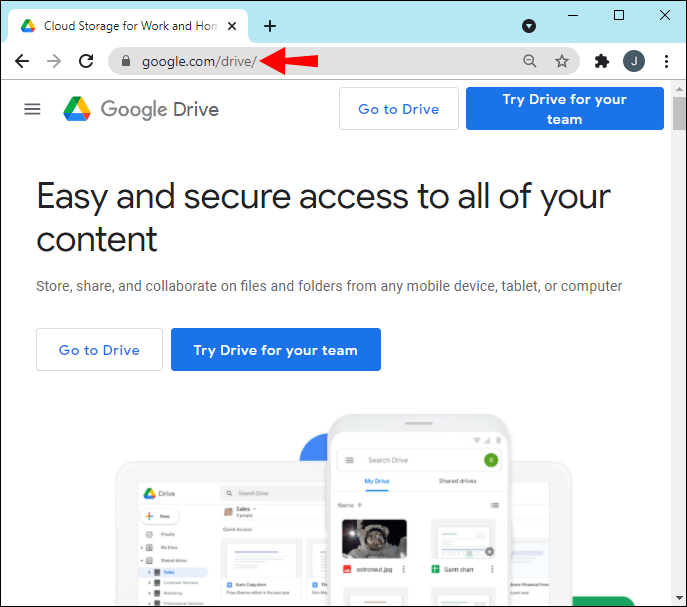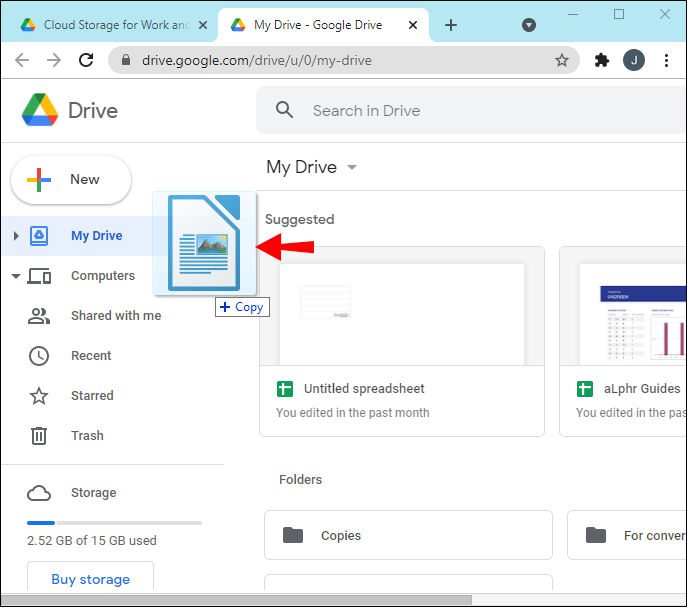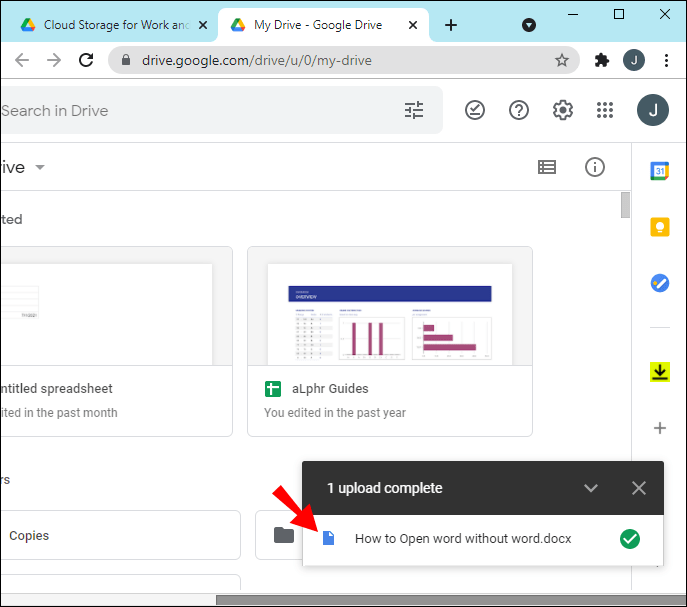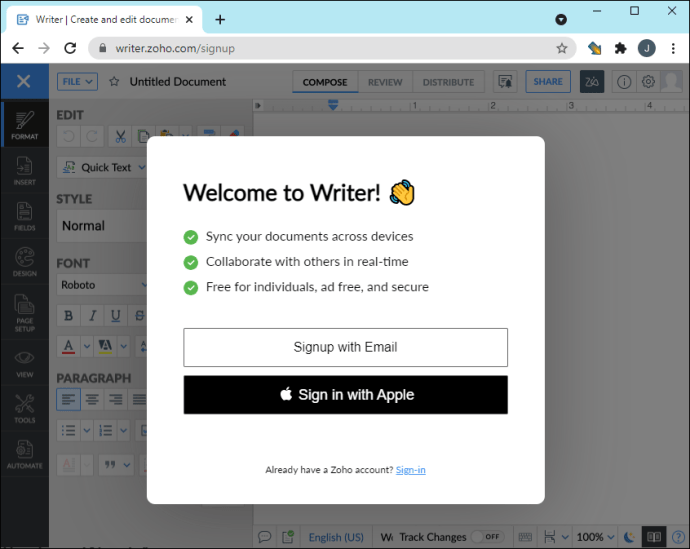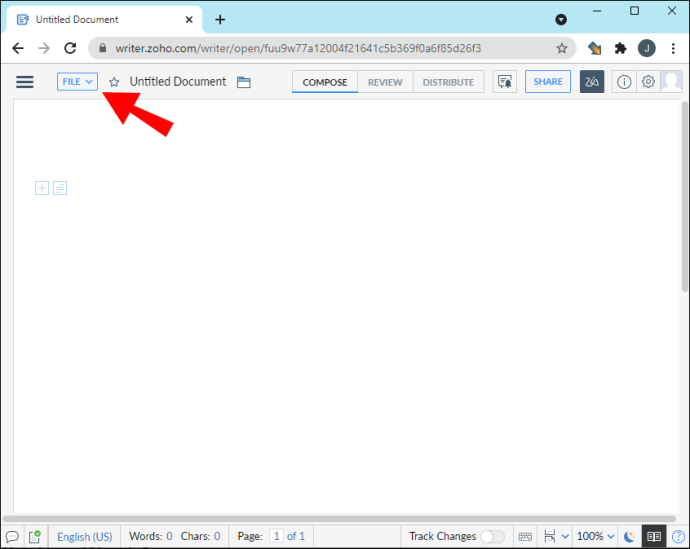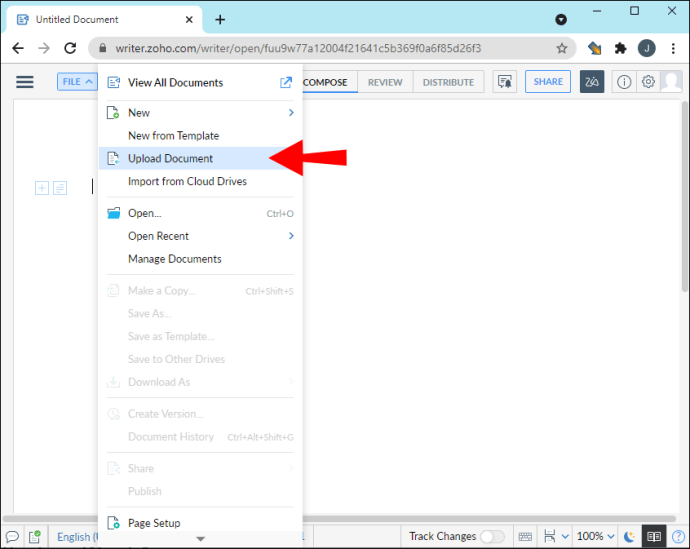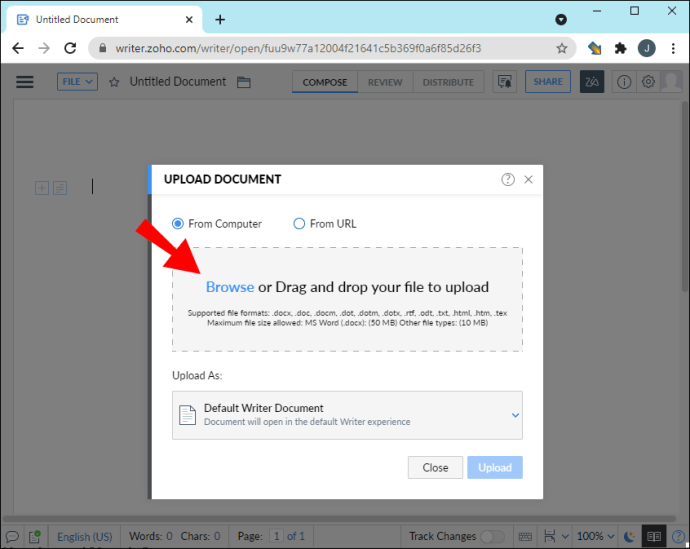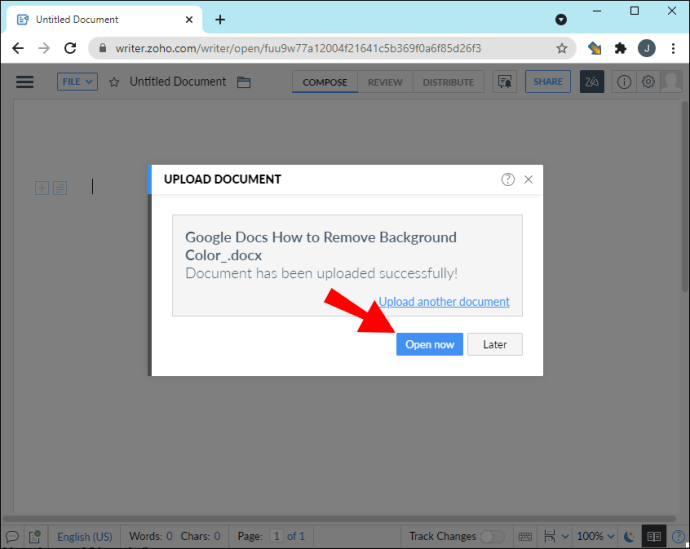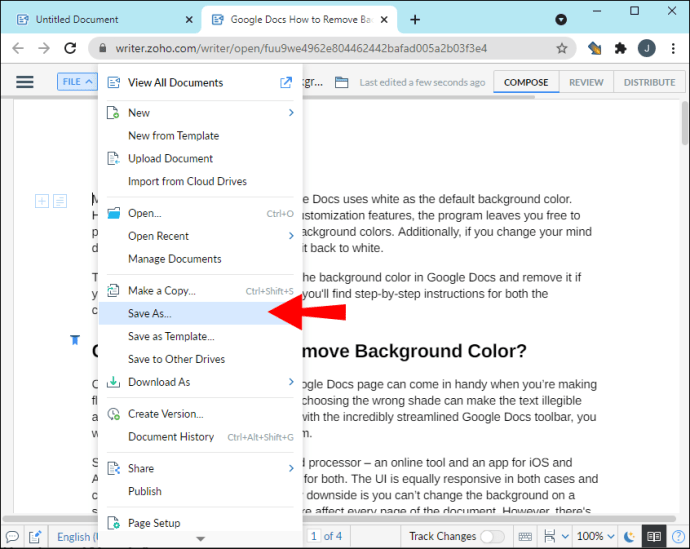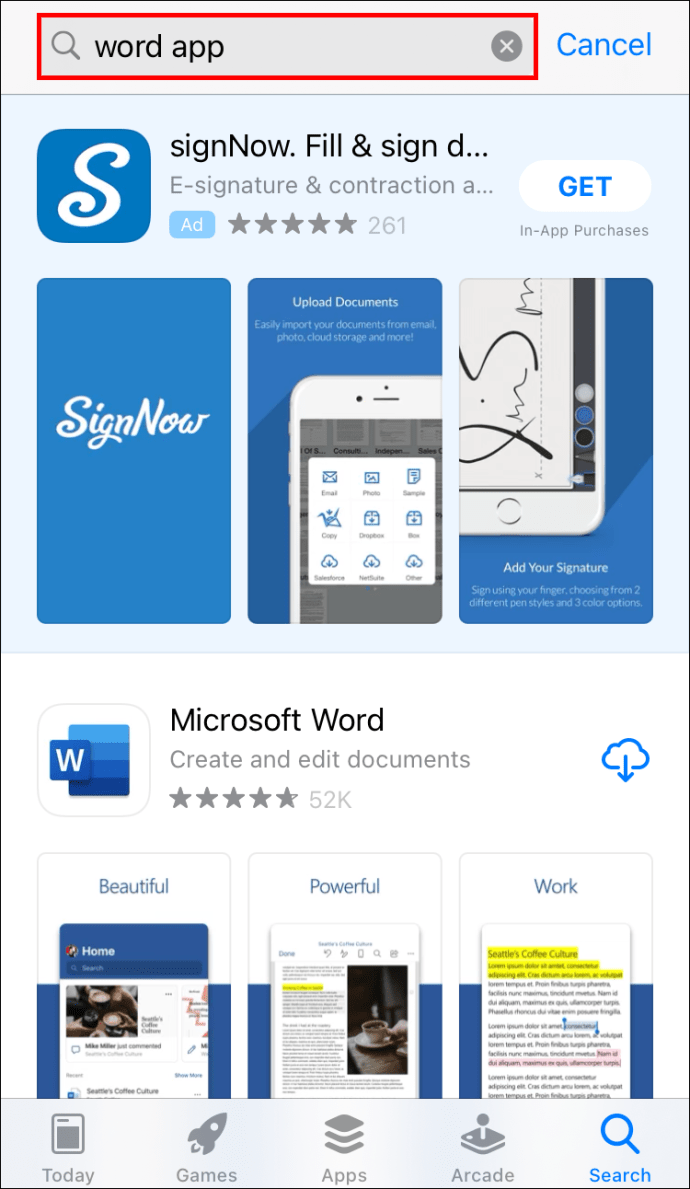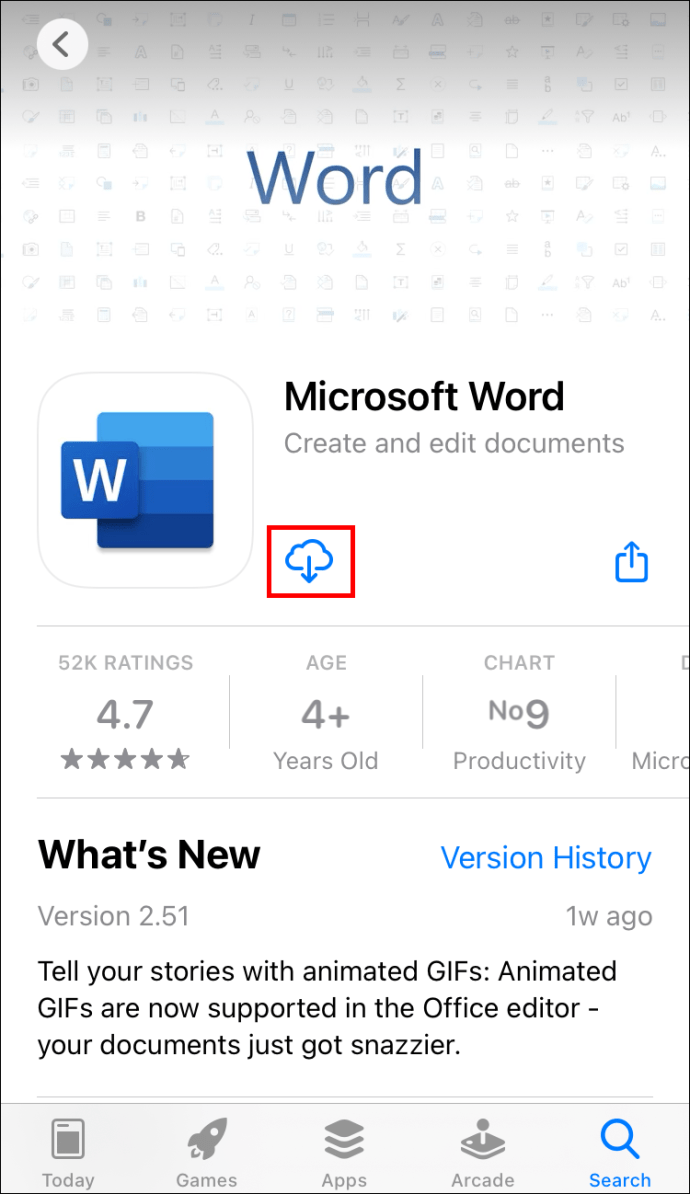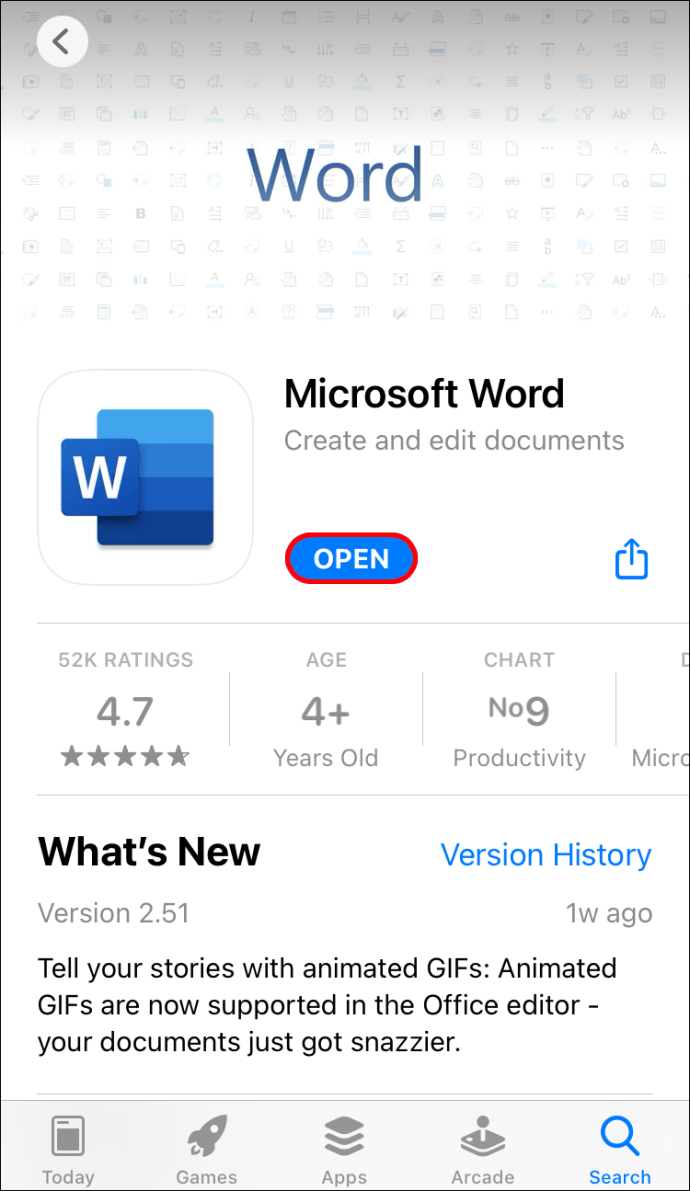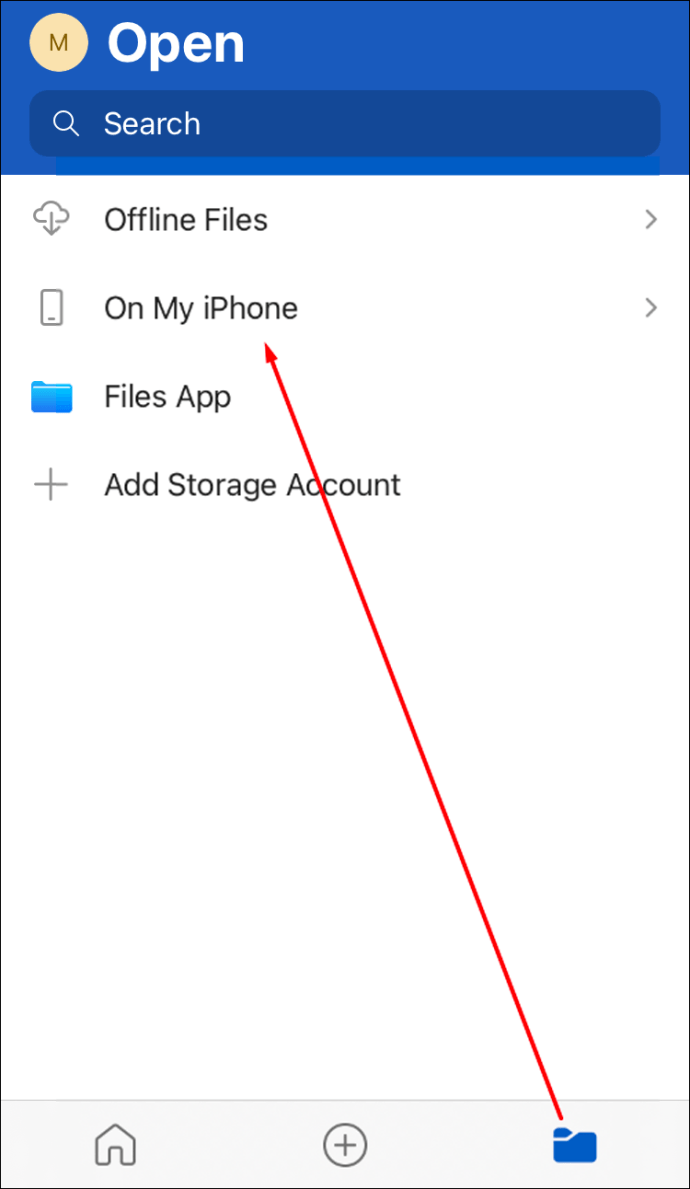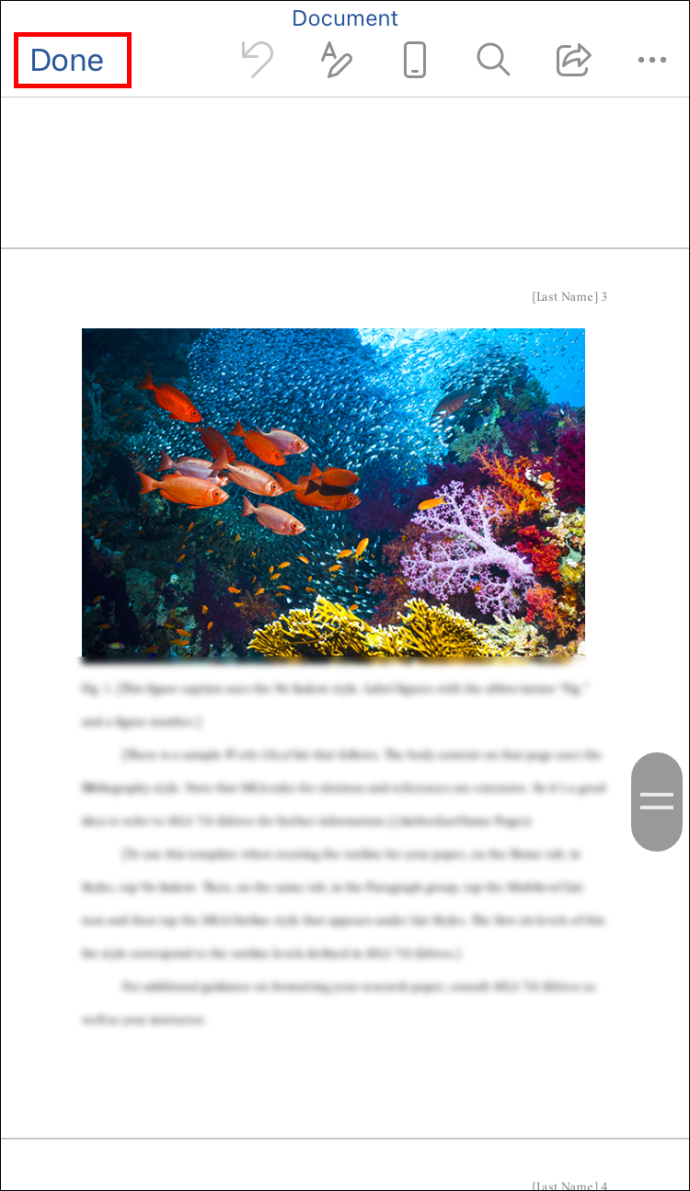Cara Membuka Dokumen Word Tanpa Kata
Microsoft Word agak mahal, harganya lebih dari 100 USD sendiri. Walaupun anda dapat memperoleh bundle 365, anda masih perlu membayar lebih dari satu sen. Tetapi bagaimana jika anda benar-benar perlu membuka dokumen Word dan membacanya?

Syukurlah, ada banyak cara untuk membuka dokumen Word tanpa menggunakan Microsoft Word. Produk ini merangkumi produk percuma hingga program berbayar. Dalam artikel ini, kami akan mengajar anda cara membuka fail DOCX ini.
Cara Membuka Dokumen Word Tanpa Kata
Terdapat banyak perkhidmatan percuma di luar sana yang membolehkan anda membaca dan bahkan menyunting dokumen Word. Anda harus mempunyai alamat e-mel, lebih baik Gmail. Di samping itu, anda juga boleh memuat turun perisian percuma yang ada.
Gunakan Microsoft Word Dalam Talian
Microsoft Office Online merangkumi Word Online. Tidak seperti versi perisian Word, ia benar-benar percuma dan mempunyai cukup ciri untuk pengguna biasa. Walaupun anda mungkin lebih suka versi lengkap, versi dalam talian masih cukup popular.
Anda hanya perlu mendaftar untuk akaun Microsoft untuk mendapatkan akses ke Word. Anda juga mesti menggunakan Microsoft OneDrive untuk memuat naik dokumen dan membacanya. Di Word Online, memuat naik dokumen secara automatik menyimpannya ke awan OneDrive anda.
Setelah selesai, anda boleh menghapusnya jika perlu.
Inilah cara membuka dokumen Word menggunakan Microsoft Word Online:
- Buka OneDrive.
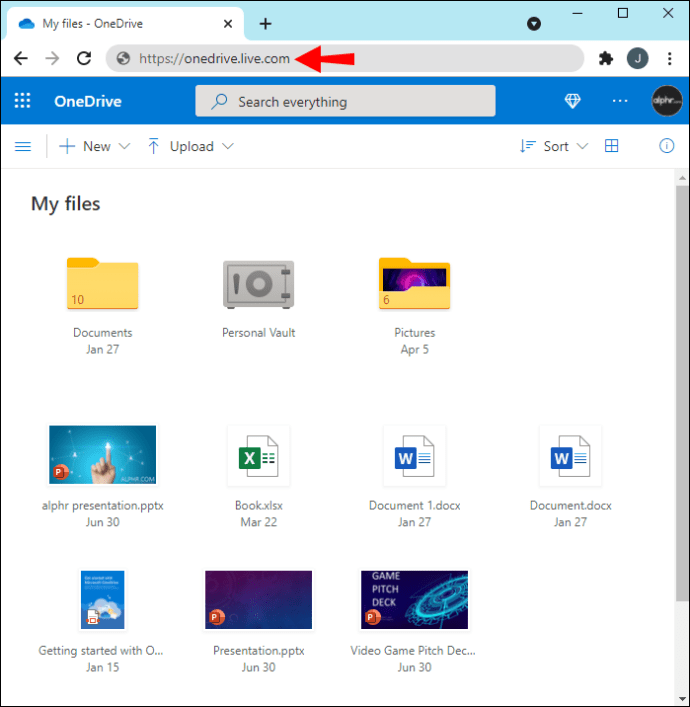
- Muat naik dokumen Word anda ke OneDrive.
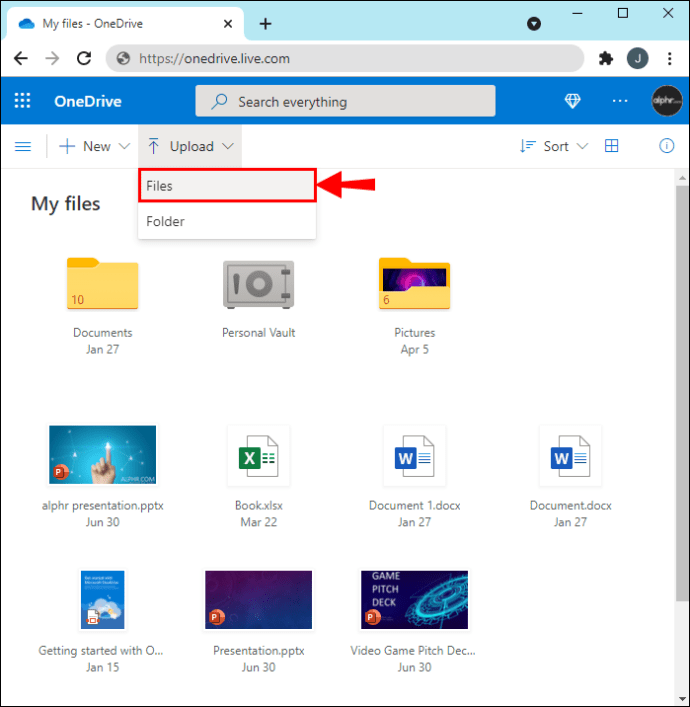
- Klik dokumen untuk membukanya.
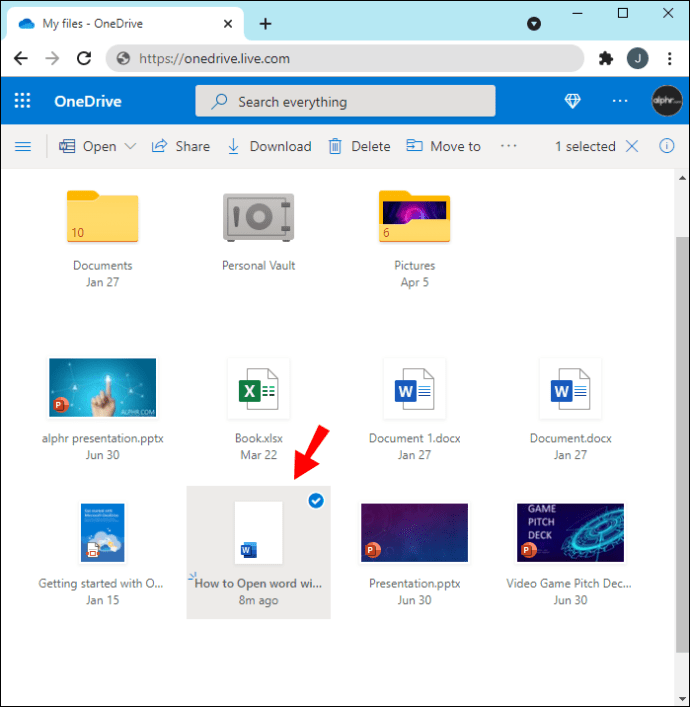
- Word Online akan dibuka di tab baru dan memaparkan dokumennya.
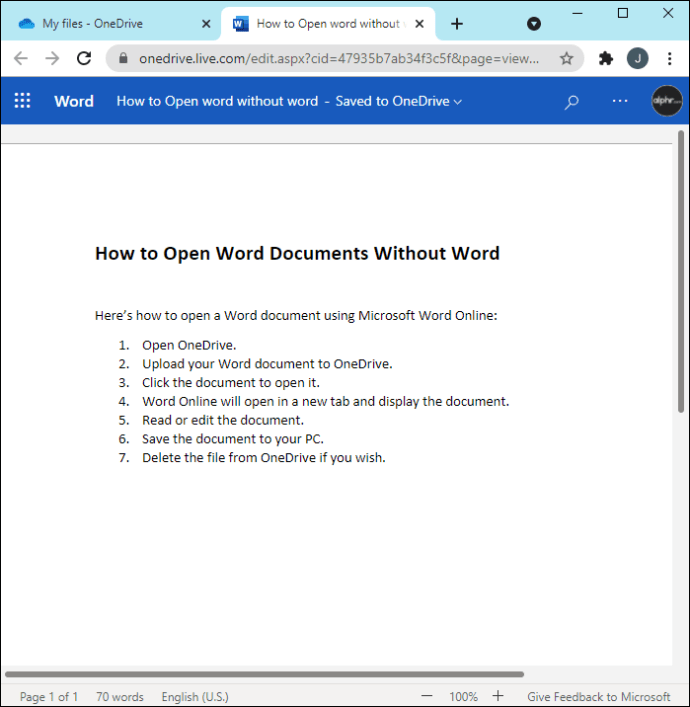
- Baca atau edit dokumen.
- Simpan dokumen ke PC anda.
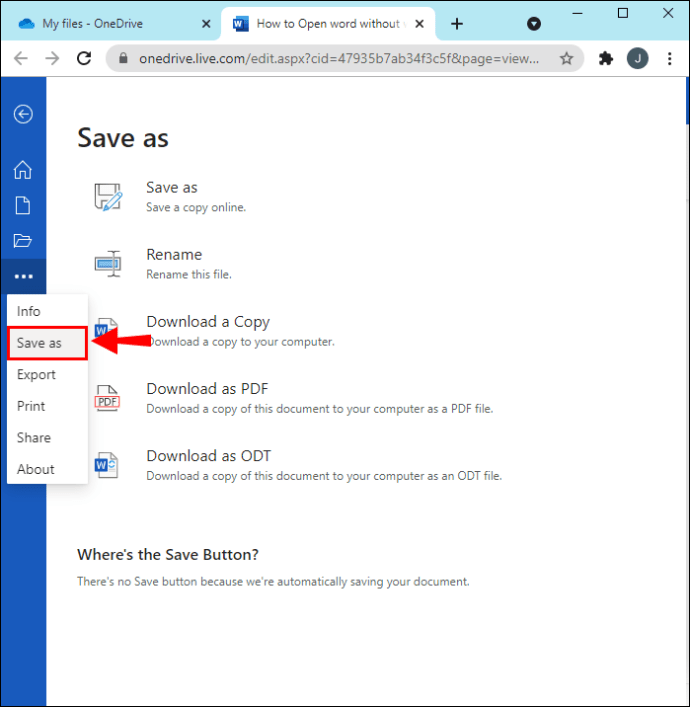
- Padamkan fail dari OneDrive jika anda mahu.
Sebagai alternatif, anda hanya boleh membuka Word Online dan kemudian mencari pilihan untuk memuat naik dan membuka. Hanya beberapa saat sehingga anda dapat bekerja dengan serta-merta. Anda masih perlu menghapus dokumen dari OneDrive jika anda ingin mengosongkan sedikit ruang simpanan di awan.
Pasang LibreOffice
LibreOffice adalah suite pejabat sumber terbuka dan sepenuhnya percuma, dipuji sebagai salah satu alternatif terbaik untuk Microsoft Office. Secara semula jadi, ia dapat membuka dokumen Word tanpa kerumitan. Perisian tertentu di LibreOffice yang akan kita gunakan adalah LibreOffice Writer.
Selain Windows, anda boleh menggunakan LibreOffice di macOS dan Linux. Malah disokong pada peranti mudah alih Android dan iOS. Anda boleh membuka, melihat, atau bahkan mengedit semasa dalam perjalanan.
Untuk membuka dokumen Word dengan LibreOffice, ikuti langkah berikut:
- Muat turun LibreOffice dari laman web rasmi.
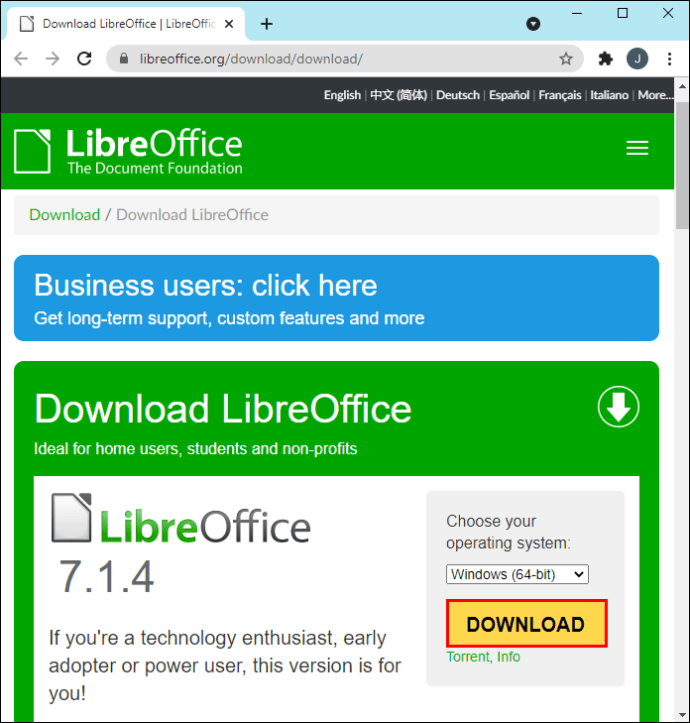
- Pasang LibreOffice.
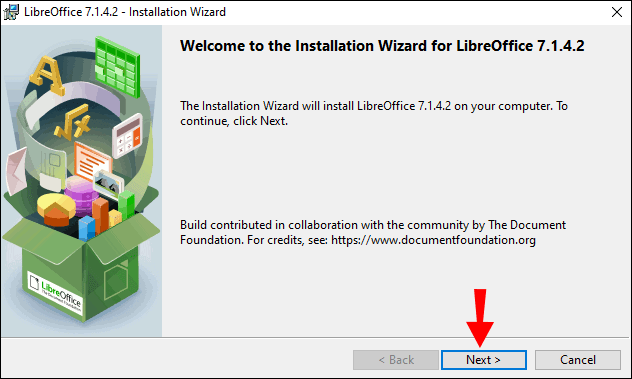
- Pergi ke dokumen Word anda.
- Klik kanannya.
- Pilih "Buka Dengan."
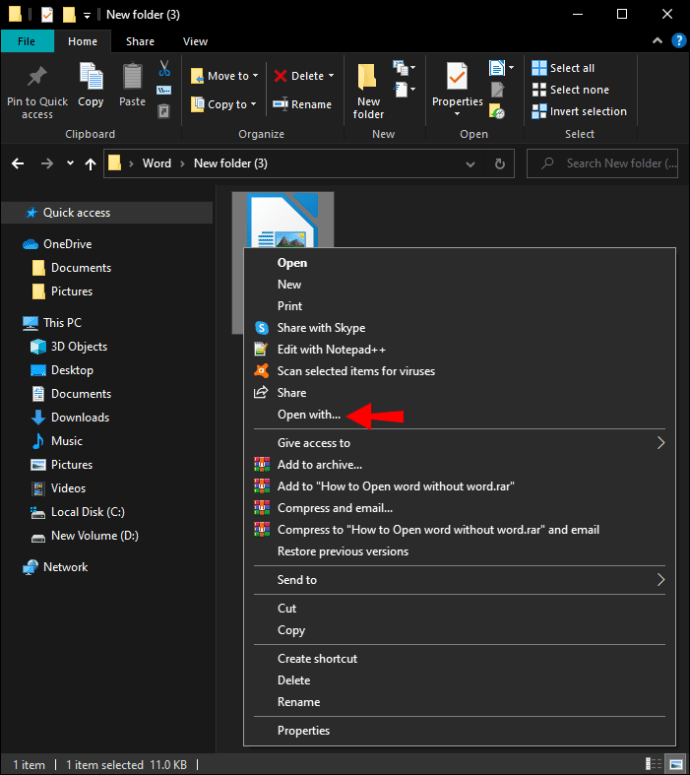
- Dari senarai program, pilih LibreOffice.
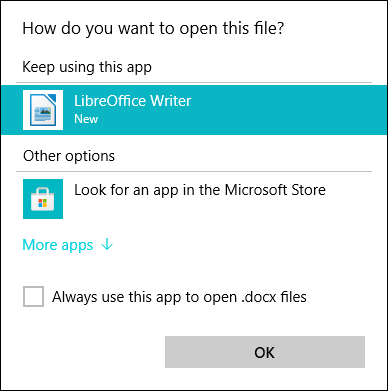
- Pilih pilihan untuk sentiasa terbuka dengan LibreOffice jika anda mahu.
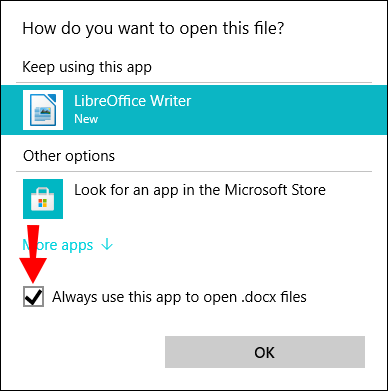
- Kini anda dapat melihat dan mengedit dokumen Word.
- Setelah selesai, simpan dan tutup LibreOffice Writer.
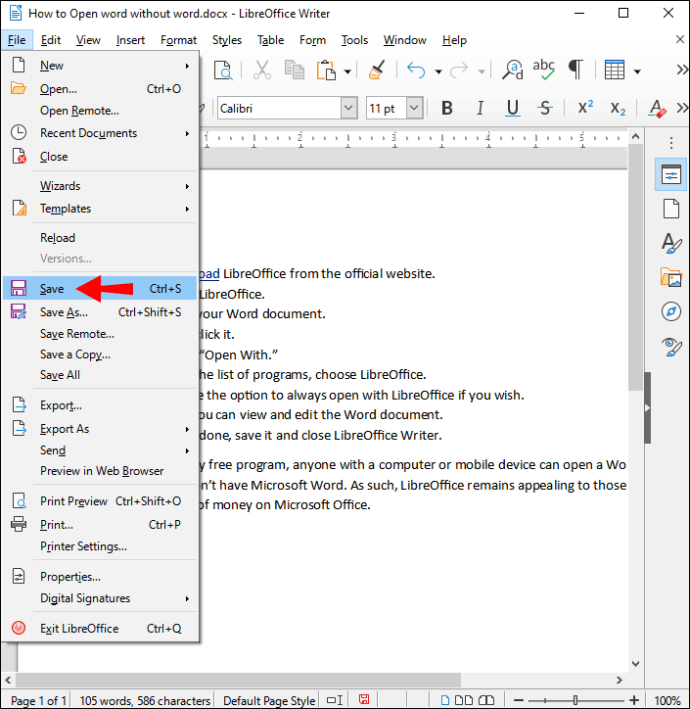
Sebagai program yang sepenuhnya percuma, sesiapa sahaja yang mempunyai komputer atau peranti mudah alih dapat membuka dokumen Word walaupun mereka tidak memiliki Microsoft Word. Oleh itu, LibreOffice tetap menarik bagi mereka yang tidak mahu menghabiskan banyak wang di Microsoft Office.
Gunakan Dokumen Google
Sama seperti Microsoft Word Online, Google Docs dapat membuka semua dokumen Word anda secara percuma. Yang perlu anda lakukan ialah memuat naik dokumen Word ke Google Drive dan anda boleh membukanya dengan segera. Itulah sebabnya kami menyebutkan bahawa mempunyai akaun Google akan menjadi idea yang bagus kerana ia sudah dilengkapi dengan kedua-dua perkhidmatan tanpa bayaran.
Dokumen Google tidak sepenuhnya lengkap seperti Microsoft Word Online, tetapi masih merupakan cara yang sangat baik untuk mengakses dokumen Word anda. Anda juga tidak perlu menyimpan fail tersebut di Google Drive anda, kerana anda selalu harus memilih untuk menghapusnya setelah anda menyimpannya ke PC anda. Pada akhirnya, bergantung kepada pilihan peribadi.
Untuk membuka dokumen Word menggunakan Google Docs, lihat langkah-langkah di bawah:
- Daftar untuk akaun Google jika anda tidak memilikinya.
- Buka Google Drive.
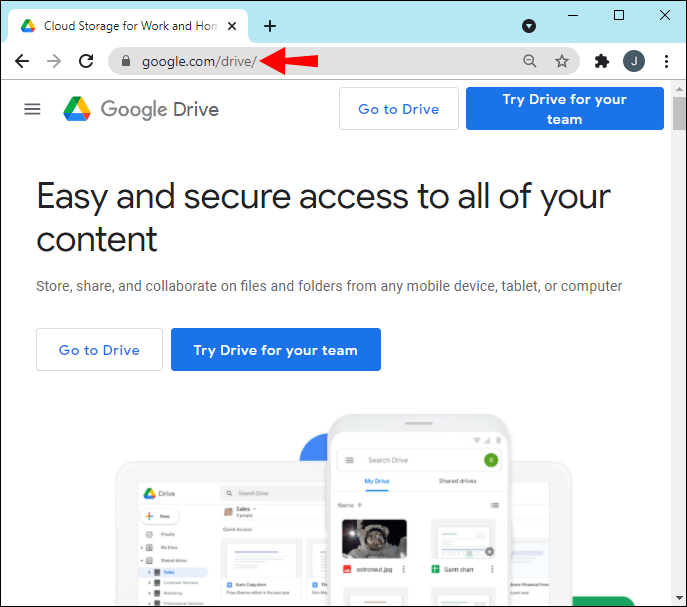
- Seret dan lepaskan dokumen Word ke Google Drive anda.
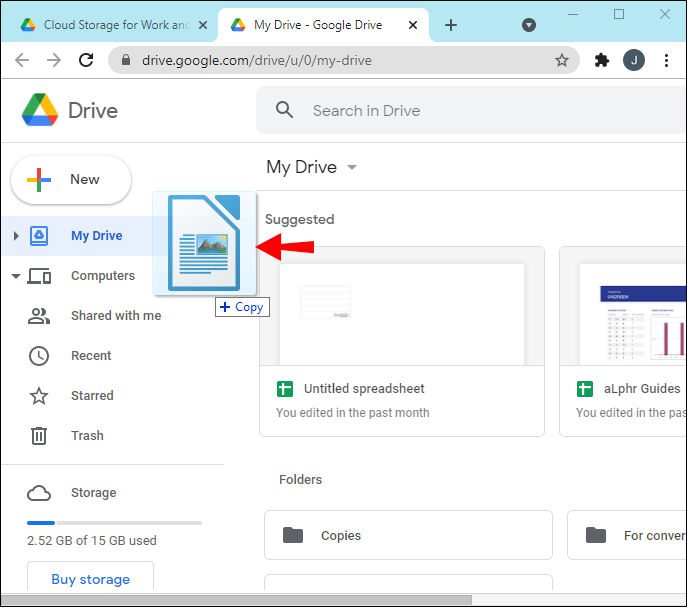
- Selepas memuat naik, anda boleh membukanya.
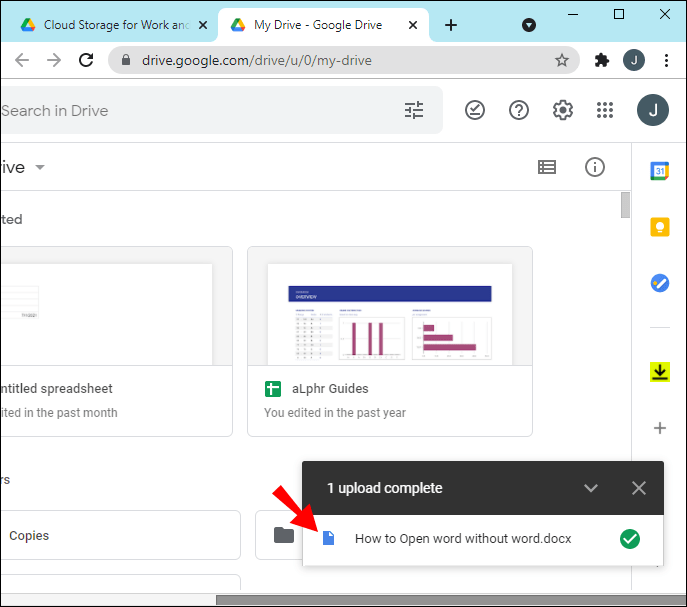
- Dokumen Google akan dibuka di tab baru.
- Anda sekarang bebas melihat dan mengedit fail seperti yang anda mahukan.
- Simpan fail ke PC atau peranti anda jika diperlukan.
- Setelah selesai, anda boleh kembali ke Google Drive dan menghapusnya.
- Tutup semua tab.

Pilihan ini, seperti Word Online, sangat sesuai jika anda tidak berminat memasang perisian pada peranti anda. Bagi mereka yang menggunakan Chromebook atau peranti mudah alih berkapasiti rendah, ini adalah kaedah terbaik untuk menjimatkan ruang untuk perisian atau fail yang lebih penting.
Buka Dokumen Bersama Penulis Zoho
Satu lagi perkhidmatan berasaskan web percuma ialah Zoho Writer. Anda boleh menggunakan akaun Google, Yahoo !, atau Facebook anda untuk log masuk dengan segera atau mendaftar di sana. Zoho Writer adalah perkhidmatan pemproses kata yang sangat standard, dan anda akan merasa seperti menggunakannya.
Untuk mengetahui cara menggunakan Zoho Writer untuk membuka dokumen Word, ikuti langkah berikut:
- Daftar untuk akaun Zoho atau gunakan salah satu daripada tiga akaun yang disebutkan di atas untuk log masuk.
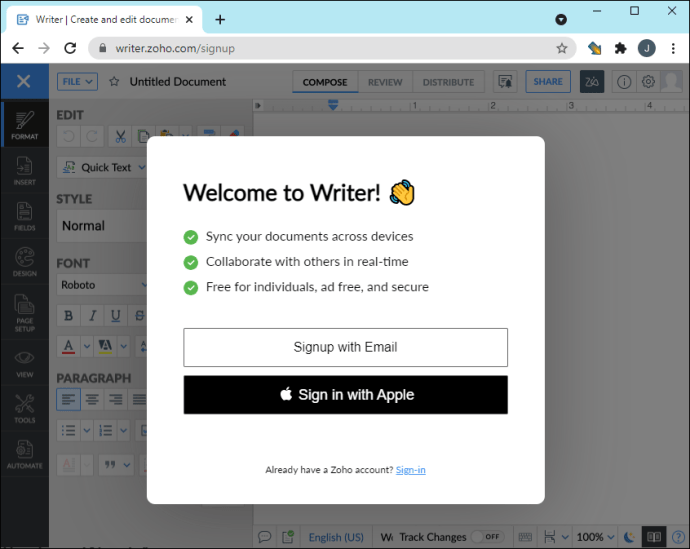
- Pergi ke Zoho Writer.
- Pilih fail."
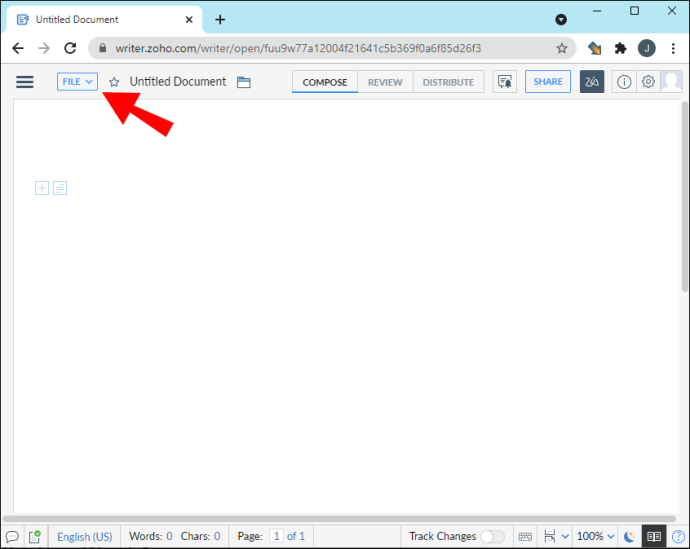
- Pilih "Muat Naik Dokumen."
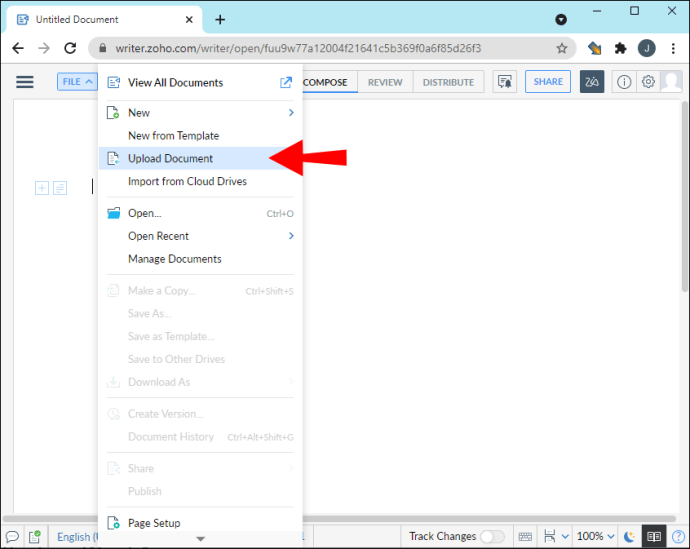
- Akhirnya, pilih "Browse" dan cari dokumen yang ingin anda buka.
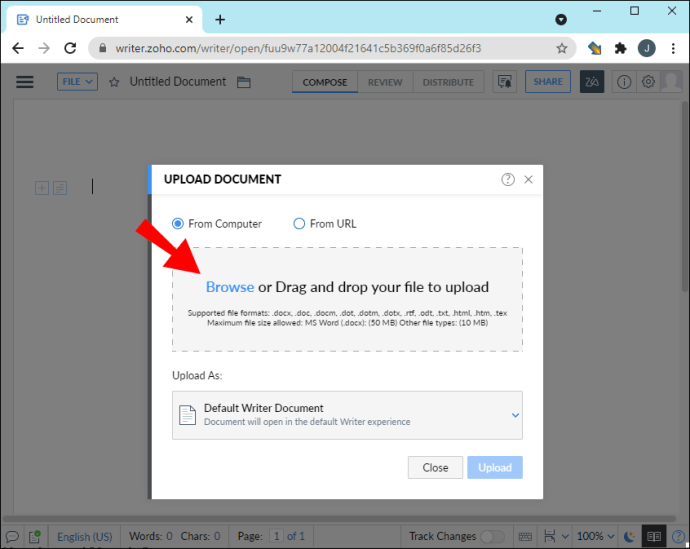
- Setelah diimport, anda boleh membuka dokumen.
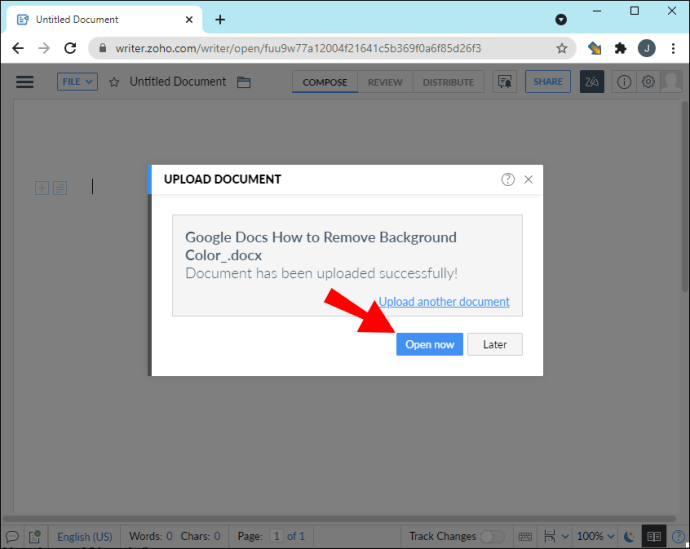
- Lihat atau edit dokumen.
- Setelah selesai, anda boleh menyimpan dokumen jika dikehendaki.
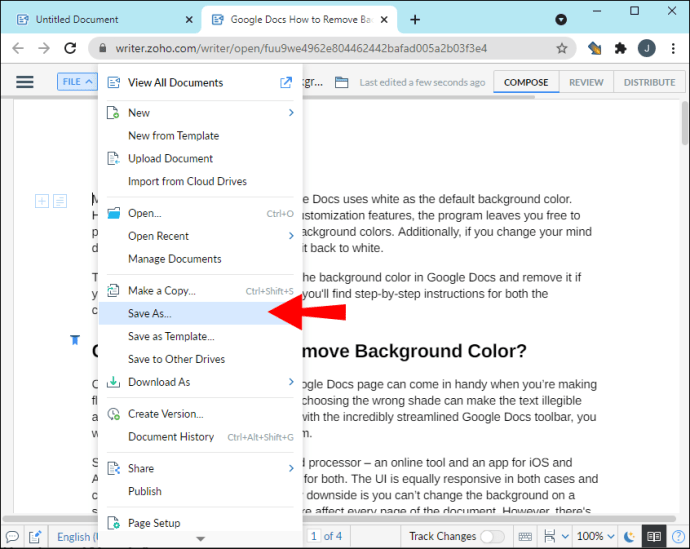
Zoho Writer bahkan boleh didapati di peranti mudah alih, dan kedua-dua telefon Android dan iOS disokong. Anda dapat membuka dokumen Word di mana sahaja anda berada, selagi anda mempunyai fail dan aplikasi di telefon anda.
Muat turun Aplikasi Word Percuma
Sekiranya anda lebih suka membuka Word pada peranti mudah alih anda, ada aplikasi Word percuma yang boleh anda muat turun dari kedai aplikasi. Aplikasi Word adalah percuma dan anda tidak perlu membeli Microsoft Office untuk menggunakannya. Di samping itu, ia hampir semua yang anda perlukan.
Untuk memuat turun aplikasi Word percuma rasmi, ikuti langkah berikut:
- Cari aplikasi Word di app store peranti anda.
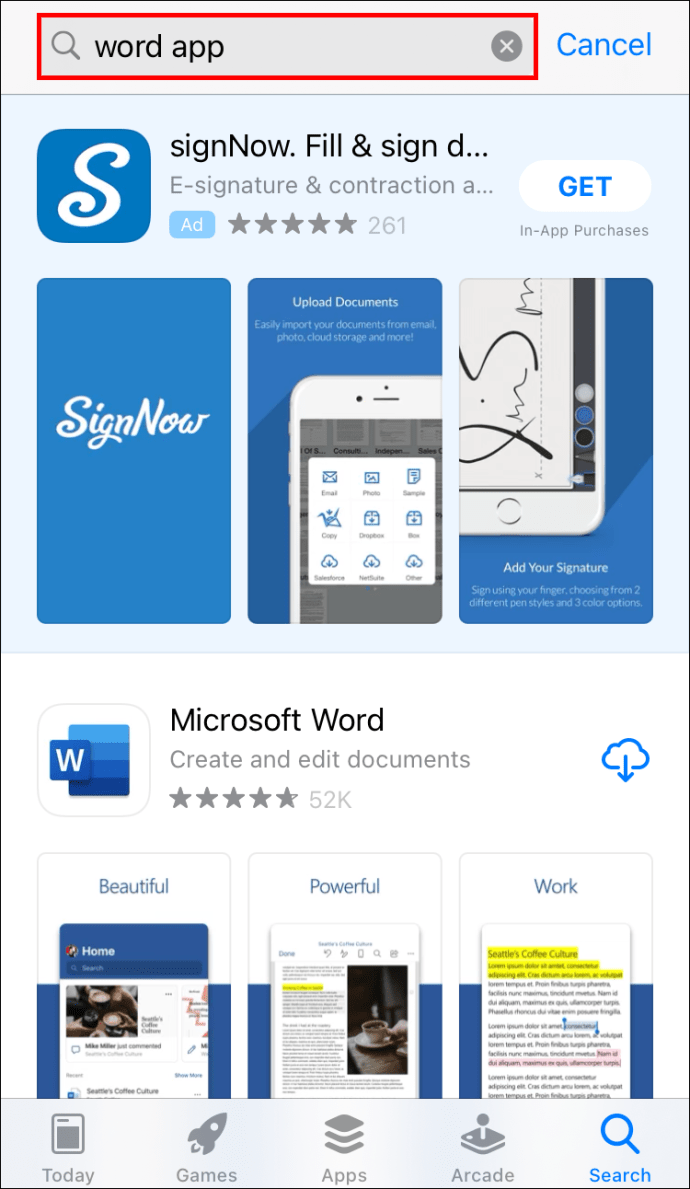
- Muat turun dan pasang aplikasi Word.
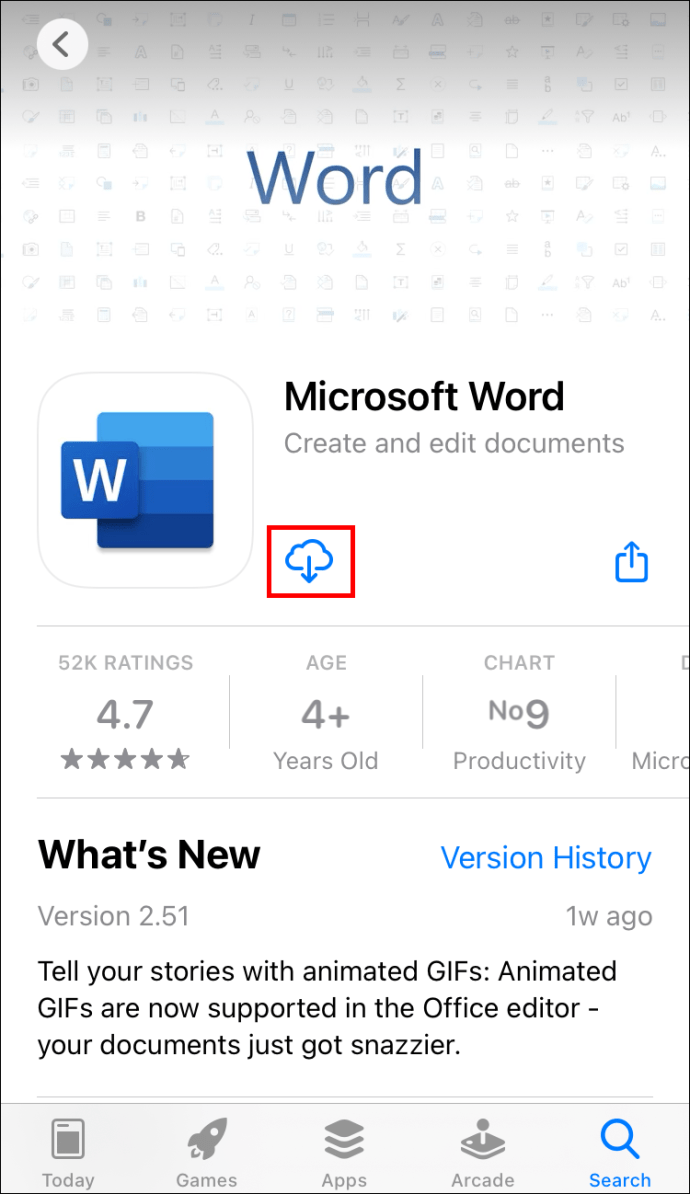
- Buka aplikasi Word.
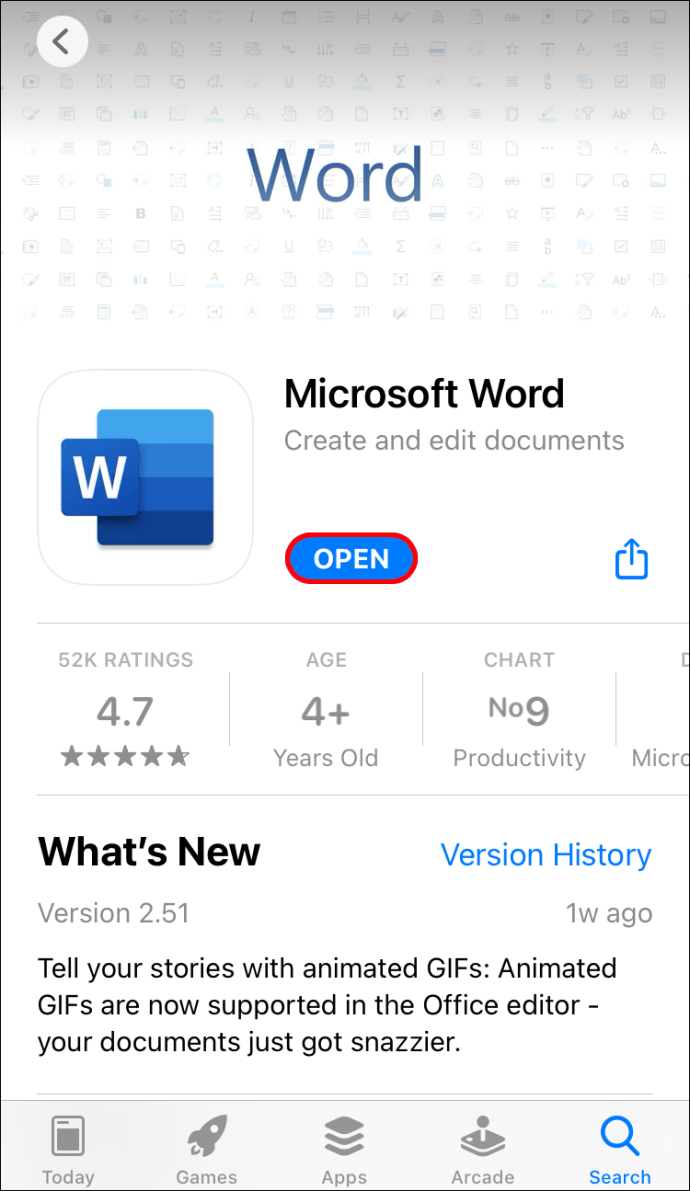
- Cari dokumen Word yang ingin anda buka.
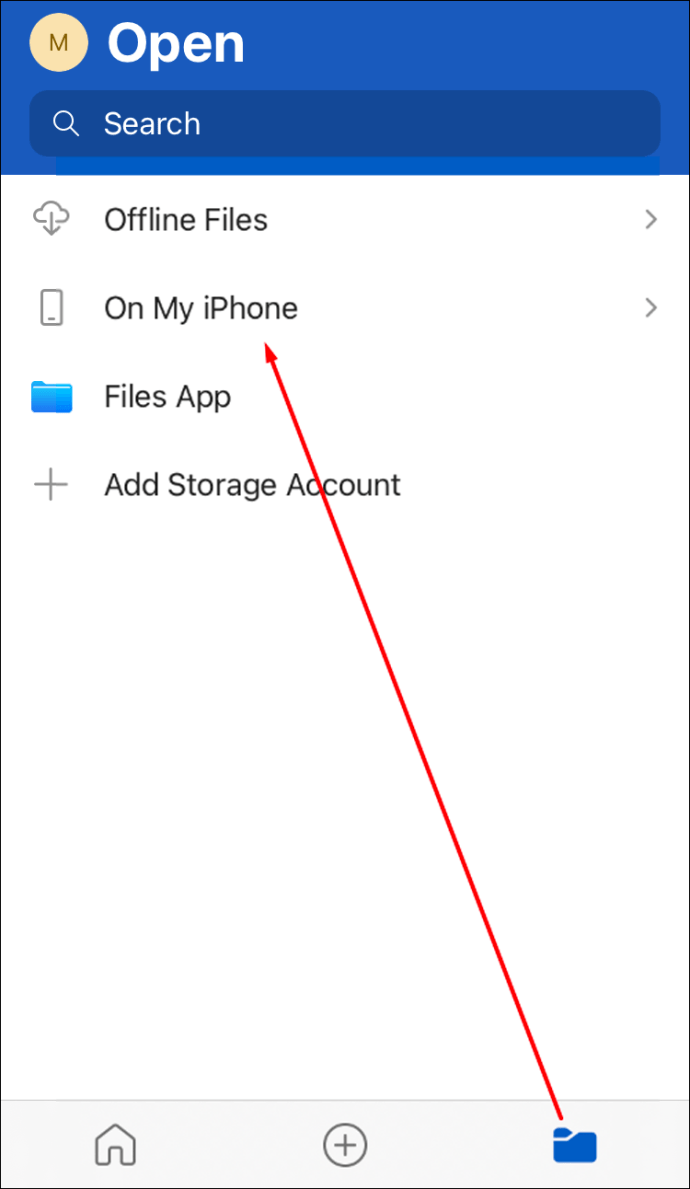
- Pilih dokumen dan buka.
- Mula melihat atau menyunting.
- Setelah selesai, anda boleh menyimpan dokumen dan menutup aplikasinya.
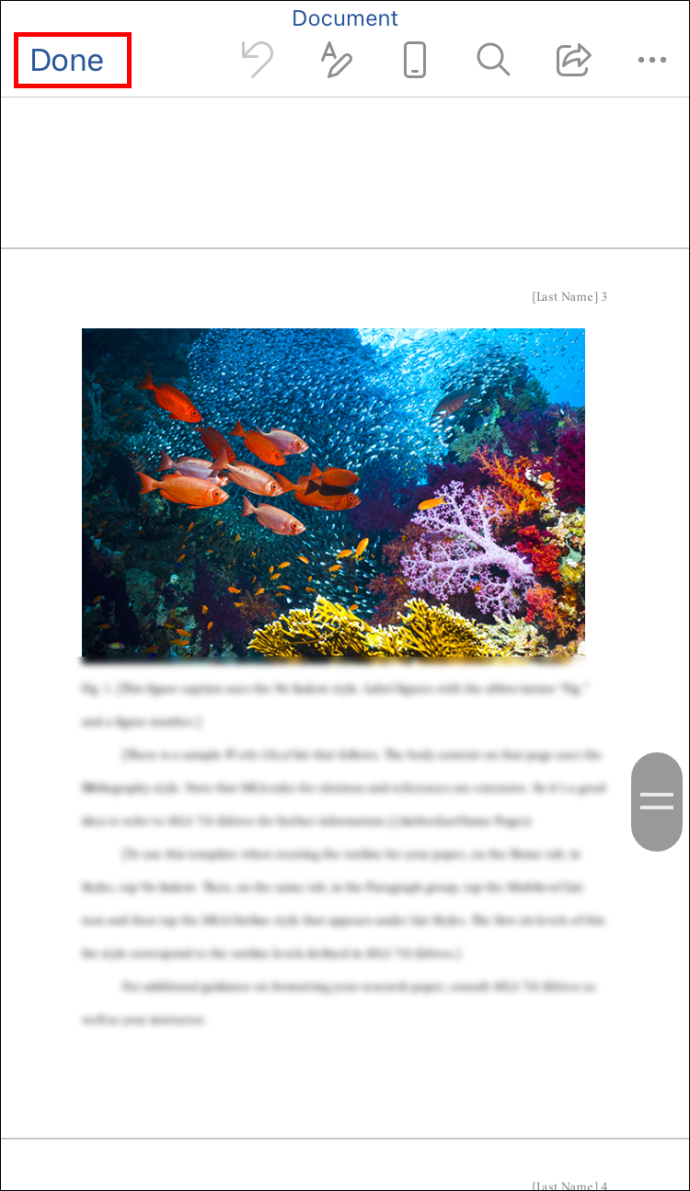
Walaupun aplikasi Word percuma cukup berguna, ia tetap tidak mengalahkan versi berbayar asli Microsoft Word untuk PC. Walaupun begitu, anda akan dapati versi aplikasi mudah alih berguna ketika komputer anda tidak berada di sekitar.
Tiada Perisian Yang Lebih Mahal
Membuka dokumen Word tanpa memasang Word agak mudah, seperti yang ditunjukkan oleh artikel kami. Sekarang setelah anda mengetahui cara melakukannya, anda sentiasa dapat mengakses fail DOCX anda di mana sahaja anda berada. Tidak perlu membayar banyak wang untuk satu program atau keseluruhan suite.
Apakah alternatif Word kegemaran anda? Adakah anda fikir Word terlalu mahal? Beritahu kami di bahagian komen di bawah.